Справочник Пользователя для Leitz Icon 70010000
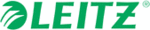
Модели
70010000
Leitz Icon Printer Brugervejledning
Kom godt i gang
7
Tilslutning af printeren ved hjælp af WPS
Du kan hurtigt slutte printeren til dit trådløse netværk ved hjælp af WPS.
1.
Tryk på WPS-knappen bag på printeren.
Statusindikatoren for trådløs forbindelse begynder at blinke.
Statusindikatoren for trådløs forbindelse begynder at blinke.
2.
Inden for to minutter skal du trykke på WPS-knappen på din router.
Se dokumentationen til din router for at få vejledning i, hvordan du finder WPS-knappen.
Se dokumentationen til din router for at få vejledning i, hvordan du finder WPS-knappen.
Når printeren er sluttet til dit trådløse netværk, holder statusindikatoren for trådløs forbindelse op med at blinke og lyser i
stedet for konstant grønt.
stedet for konstant grønt.
Tilslutning af printeren ved hjælp af Leitz Icon Control Panel (Kontrolpanel)
Leitz Icon-printeren indeholder en indbygget webserver. Webserveren vises i din webbrowser som Leitz Icon Kontrolpanel.
Hvis din router ikke understøtter WPS, eller hvis du har problemer med at slutte printeren til dit trådløse netværk ved hjælp
af WPS, kan du bruge Leitz Icon Control Panel til at slutte printeren til dit trådløse netværk.
Hvis din router ikke understøtter WPS, eller hvis du har problemer med at slutte printeren til dit trådløse netværk ved hjælp
af WPS, kan du bruge Leitz Icon Control Panel til at slutte printeren til dit trådløse netværk.
1.
Søg efter tilgængelige trådløse netværk på din computer.
Se dokumentationen til din computer for at finde oplysninger om, hvordan du søger efter trådløse netværk.
Se dokumentationen til din computer for at finde oplysninger om, hvordan du søger efter trådløse netværk.
2.
På listen med tilgængelige netværk skal du vælge ICON-xxyyzz, hvor xxyyzz er en kombination af bogstaver og tal, der
entydigt identificerer din printer i forhold til andre Icon-printere i området.
entydigt identificerer din printer i forhold til andre Icon-printere i området.
3.
Klik på Deltag eller Tilslut.
4.
Når du har oprettet forbindelse, skal du starte en webbrowser på din computer.
5.
Skriv 192.168.1.1 i adresselinjen, og tryk på Enter.
6.
Indtast dit brugernavn og din adgangskode i boksene User name (Brugernavn) og Password (Adgangskode).
Standardbrugernavnet og -adgangskoden er som følger.
Standardbrugernavnet og -adgangskoden er som følger.
User name (Brugernavn): Admin
Password (Adgangskode): password
Password (Adgangskode): password
Det anbefales at ændre brugernavn og adgangskode. Se Ændring af brugernavn og adgangskode på side 12 for at
få oplysninger om, hvordan du ændrer brugernavn og adgangskode.
få oplysninger om, hvordan du ændrer brugernavn og adgangskode.
7.
Klik på OK.
Guiden Printeropsætning starter.
Guiden Printeropsætning starter.
8.
Følg vejledningen i Guiden Printeropsætning til at slutte printeren til dit trådløse netværk.
Tilføjelse af printeren til din computer
Hvis du slutter printeren til din computer via dit trådløse netværk, skal du også tilføje printeren til din computer. Hvis du
slutter printeren til din computer ved hjælp af det medleverede USB-kabel, tilføjes printeren automatisk til computeren.
slutter printeren til din computer ved hjælp af det medleverede USB-kabel, tilføjes printeren automatisk til computeren.
BEMÆRK
Du skal bruge en router med WPS-understøttelse til at slutte printeren til dit trådløse netværk ved
hjælp af WPS.
hjælp af WPS.
WPS-knap